Obrigado por adquirir o DEKIST RN17x.
Diremos a você como configurar os produtos Radionode RN171 / RN172 para vincular ao MODBUS / TCP desenvolvido.
**O modelo RN172LC não suporta MODBUS TCP.
Este é um método no qual o RN17X opera como servidor e dispositivos externos como PCs e PLCs se conectam como clientes e leem informações. O dispositivo externo lê as informações internas do Holding Register do RN17X usando MODBUS TCP.
1.Configuração do RN17X
1. Conecte o RN17X e o PC com o cabo USB. Nenhuma fonte de energia separada é necessária. Se ConF for exibido na tela, a configuração do USB está pronta.
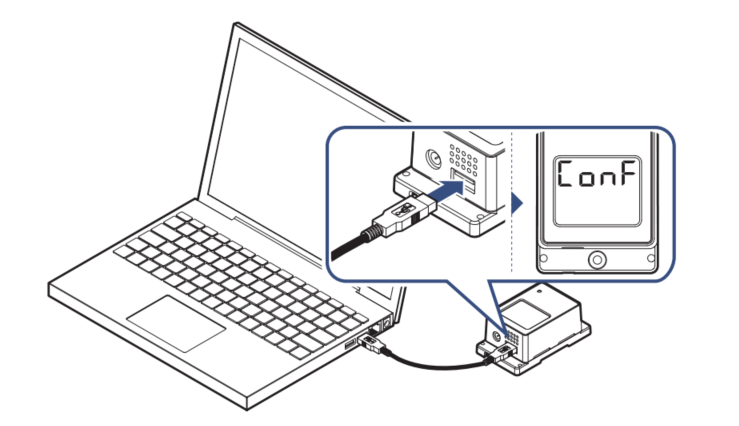
Diagrama de conexão do transmissor RN17x para conexão Modbus TCP/IP
2. Execute o programa Radionode Terminal. Se ficar verde, é normal.
3. Digite a senha radionode114 e o menu de chamada.
4. Entre no menu “1.Network Setup” e configure a rede.
Selecione “DHCP [ON]” ao usar o IP automático.
Em geral, os clientes que usam MODBUS TCP costumam usar IPs estáticos. Se você selecionar “DHCP [OFF]” para usar um IP estático, você precisa definir o endereço IP, endereço GATEWAY, DNS1, DNS2 e SUBNET MASK.
Se você estiver usando o PLC de destino de dados ou o endereço do PC como endereço IP, não será necessário configurar o DNS. Nesse caso Insira a configuração de DNS como 0.0.0.0. Você pode evitar a transmissão de DNS desnecessária.
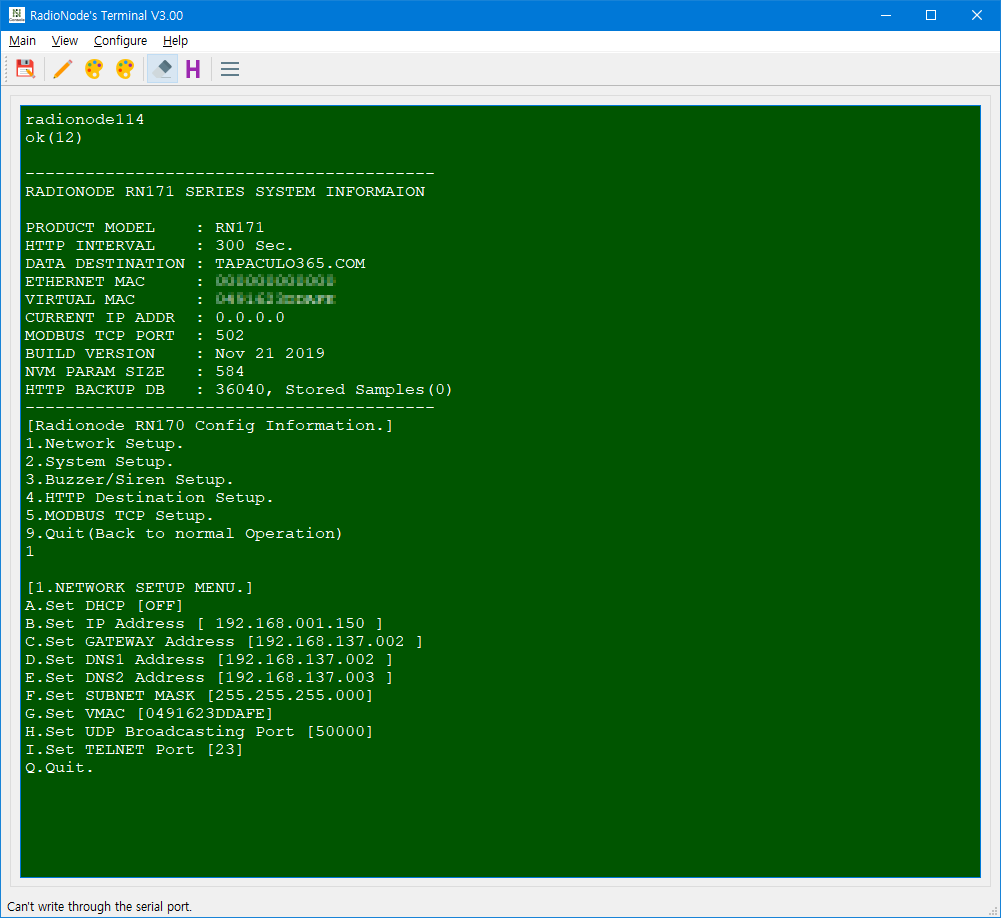
5. Entre no menu “2.System Setup” e defina a função de transmissão HTTP.
Selecione “B.Set Destination of HTTP” para definir o padrão Tapaculo365 Servidor do cliente_*** Mude para. A transferência para a nuvem está DESATIVADA.
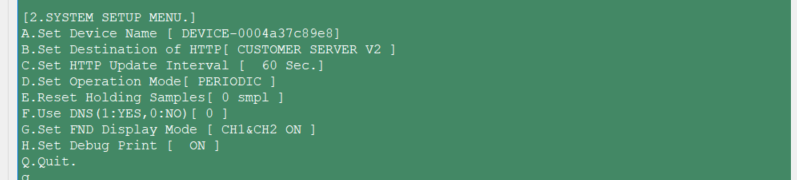
6. Digite “Q” para sair de “2.System Setup” e entre em “4.HTTP Destination Setup”. aqui Configurações que impedem a transmissão para servidores específicosvai fazer.
como mostrado abaixo Digite 0 (zero) para todas as configurações, como DATAIN, CHECKIN e BACKUPIN.Faz. Nesta configuração, apenas a comunicação MODBUS TCP é possível sem tentar a transmissão HTTP.
Se você estiver usando HTTP e MODBUS TCP ao mesmo tempo, poderá definir o HTTP normalmente.
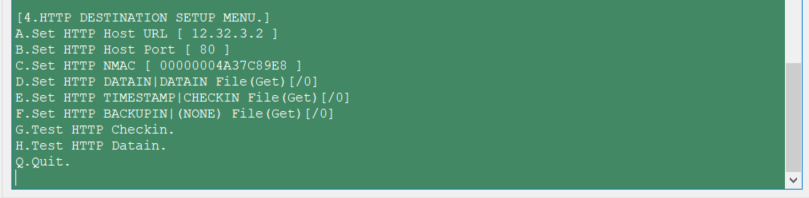
7. Entre no menu “5.MODBUS TCP Setup”.
Dentro do aparelho são feitos dois soquetes com a porta 502 e operados em modo servidor. Se os dados normais do MODBUS-TCP não forem recebidos, a conexão será desconectada automaticamente. (consulte o valor do tempo limite)
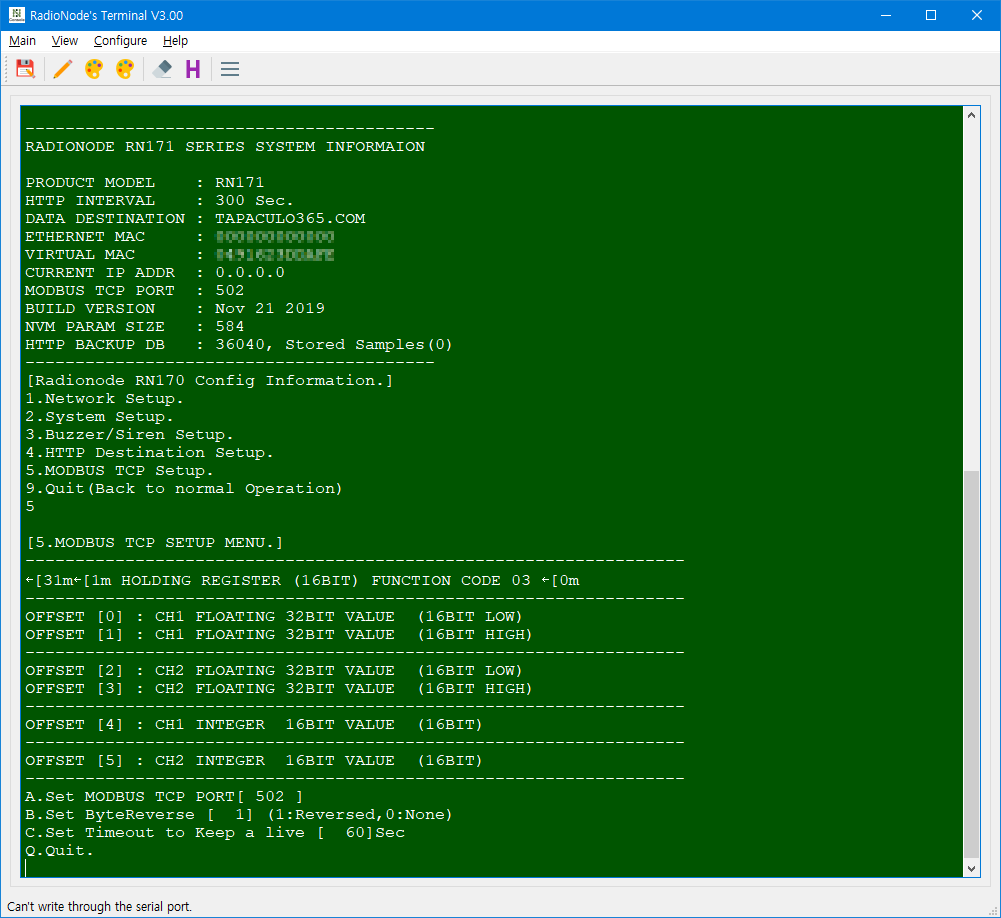
- Os dados em “HOLDING REGISTER” são atualizados em tempo real.
- Os formatos suportados são 4 BYTE FLOATING POINT e 2 BYTE INTEGER e somente leitura.
- 2 No caso do formato BYTE INTEGER, o número após o ponto decimal é ignorado e apenas valores inteiros são passados. ID de transação, ID de protocolo e ID de unidade no cabeçalho são ignorados internamente.
- “3” é usado como o código de função e os dados não importam qual valor é inserido.
2.MODBUS verificação de operação TCP
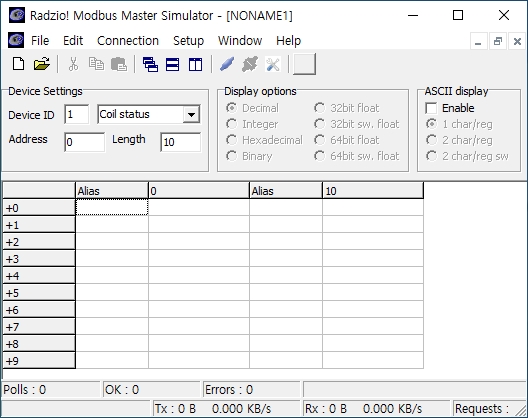
RMMS Você pode prosseguir com o teste MODBUS TCP.
Simulador Mestre Radzio Modbus (RMMS) Downroad
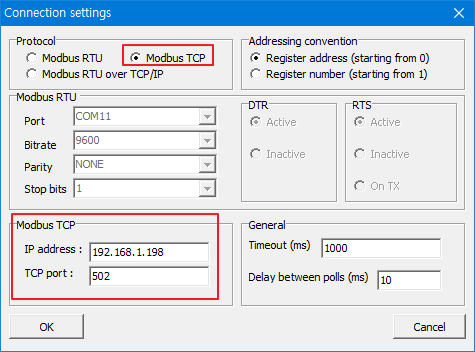
Selecione Conexão> guia Configurações, selecione Modbus TCP como protocolo, insira o endereço IP e a porta MODBUS TCP (17) que o RN502x está usando e clique em OK. Quanto ao período de transmissão de dados, o tempo limite e o período de poll da configuração geral também podem ser definidos.
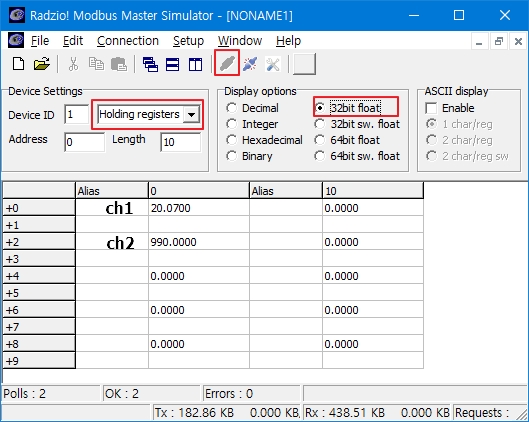
Se você selecionar Arquivo> nova guia e uma janela conforme mostrado na imagem acima aparecer, selecione 17Bit Flutuante para as opções de Registro e Exibição em Configurações do Dispositivo porque o RN32x suporta o método FORMAT como 4Bit Flutuante (ponto flutuante de 32 bytes).

Clique no botão Conectar para carregar os dados RN17X.
20.07 과 990.0 Observe que o valor de é atualizado a cada segundo.